Intuneのできることとできないことをわかりやすく紹介
「Intuneって何ができるの?」とよく聞かれます。
Intuneの全体像はわかりにくく、全機能を把握することは容易ではないようです。
Intuneのできることとできないことを、ざっくりイメージからわかりやすくご紹介していきたいと思います。
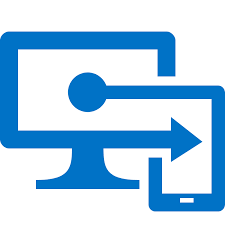
Intuneでできることは大きく2つです

Intuneは「デバイス」と「アプリケーション」を管理できるクラウドサービスです。
それでは、MDMとMAMについてさらに詳しく見ていきましょう。
MDMの機能には下記のようなものがあります。
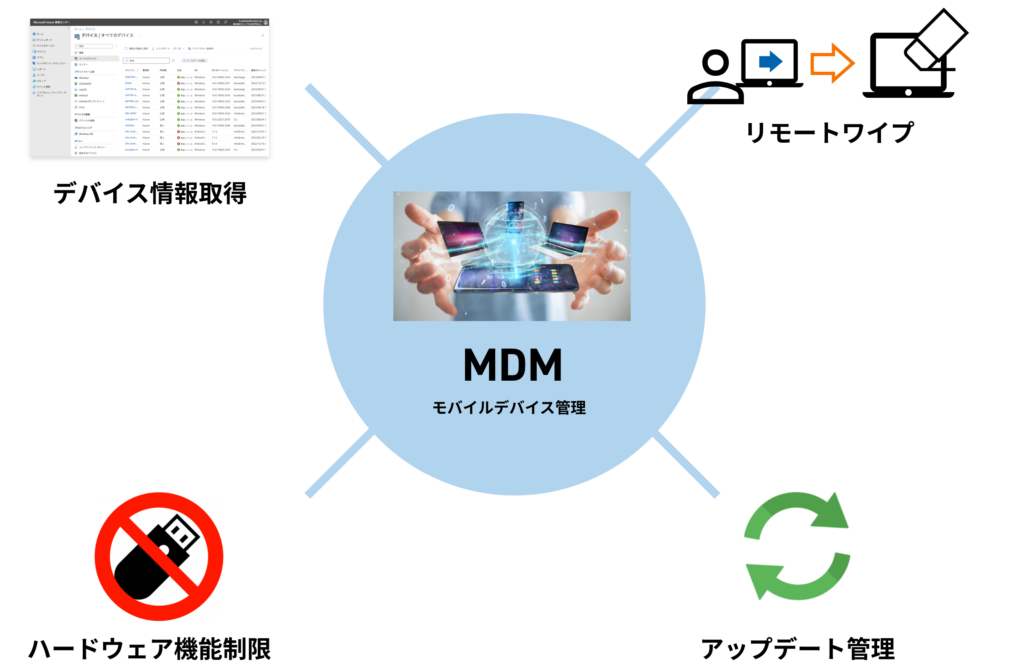
MAMには下記機能があります

Intuneでできることの具体事例
社内PCのセキュリティ設定を一括管理したい
自由にアプリをインストールさせたくない
Windows Updateの適用ルールを統一したい
USBメモリの使用を禁止したい
ウィルススキャンの実行スケジュールを統一したい
スマホのアプリを自動インストールしたい
PCのキッティング作業を自動化したい
PCの紛失や盗難時にデータをリモート消去したい
BYOD端末も管理したい
インストールされているアプリ一覧を確認したい
ウィルス感染が疑われるPCにウィルススキャンをリモートから実行したい
紛失や盗難に遭ったデバイスをリモートワイプしたい
さらに、他のサービスと連携してもっと多くのことができるようになります。
Entra ID(旧Azure AD)と連携してできること
- 会社の外からアクセスする時には2段階認証(MFA)を必須にしたい
- 登録済みデバイスからしかアクセスさせたくない
- PCのセキュリティ状態が良くない場合は重要データにアクセスさせたくない
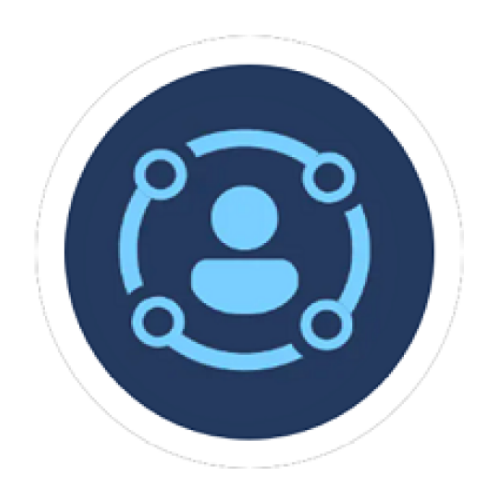
Azure Information Protection(AIP)と連携してできること
- ファイルを暗号化して情報漏洩対策したい
- 部署や役職によって、アクセスできるファイルを制限したい
- 機密情報は社外へコピーさせたくない
- 外部スタッフには必要最小限の権限を付与したい
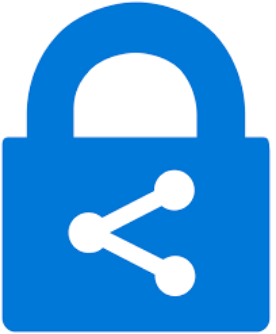
Defender for Endpointと連携してできること
- ウィルス対策を自動的に有効にしたい
- ウィルス感染が疑われる時には自動調査したい
- ウィルス感染が判明した時には自動修復したい
- 過去に遡ってログを確認したい
- デバイスの脆弱性を管理したい
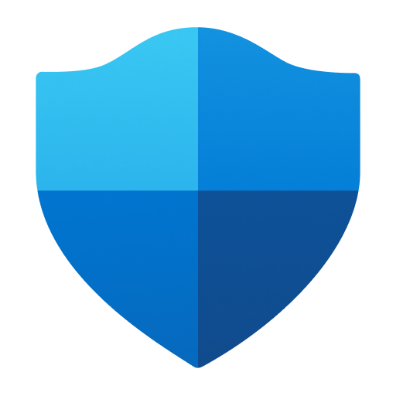
Defender for Cloud Appsと連携してできること
- 社員が個人的に使っているクラウドサービスから情報漏洩しないか心配
- Microsoft以外のアプリも管理したい
- クラウドサービスの危険を可視化して会社の重要データを守りたい
- クラウドアプリを監視してサイバー攻撃を検知したい

対応デバイス
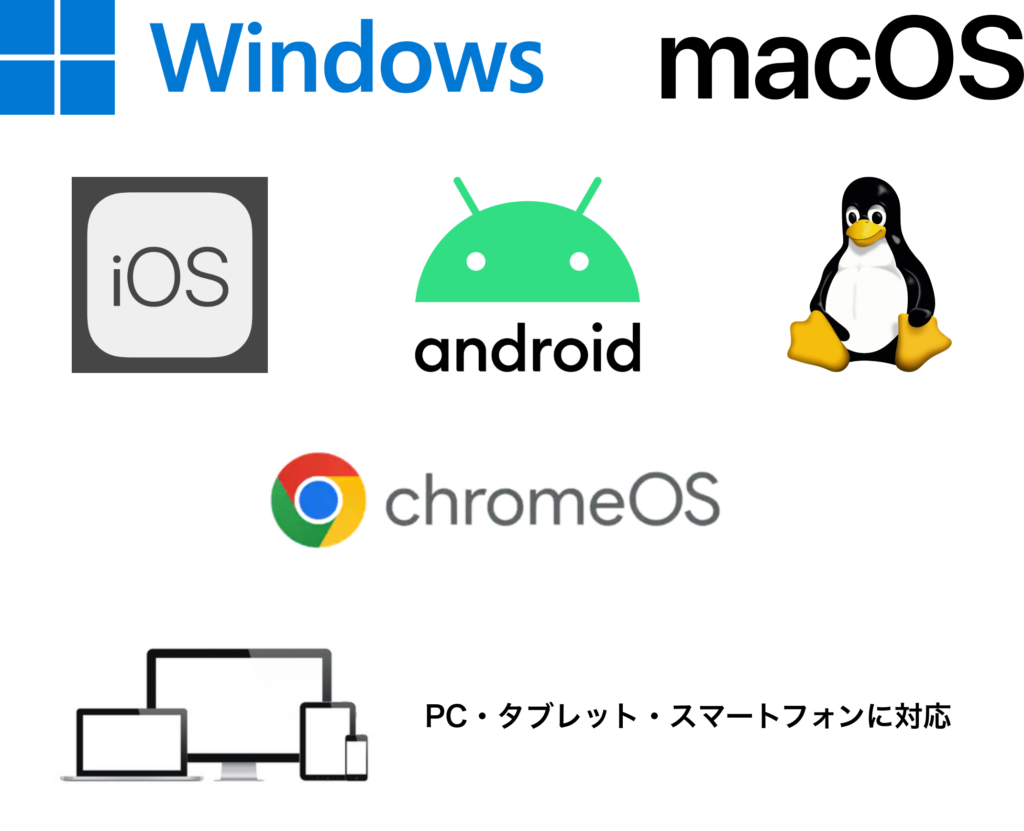
Intuneでできないこと
- インターネット接続が必須
- MacのAzure ADアカウント認証
- 個別のアップデート管理
デバイスをリモートで再起動したりワイプしたりすることができますが、インターネット接続されていることが前提です。インターネット接続がないとこれらを実行することはできません。
Macではローカルデバイスでの認証になります。Azure ADアカウントで認証するにはJamf Connect等のサードパーティ製のツールと連携する必要があります。
アップデートはあくまでルールを定義するかたちですので、「特定の更新プログラムを適用しない」といった細かい制御はできません。
クラウド時代に最適なデバイス管理
Intuneのできることとできないことについてご理解いただけましたでしょうか?
Intuneはクラウド時代に最も最適なデバイス管理ツールであり、さらに今も進化し続けています。
安心・安全・便利なIntuneを是非ご活用ください!
ネットプロのIntune導入支援サービス
ネットプロはIntune導入の多くの実績と豊富なノウハウを持ち、お客様に寄り添ったIntune導入を支援します。
ネットプロのIntune導入支援について詳しくはこちらをご覧ください。
